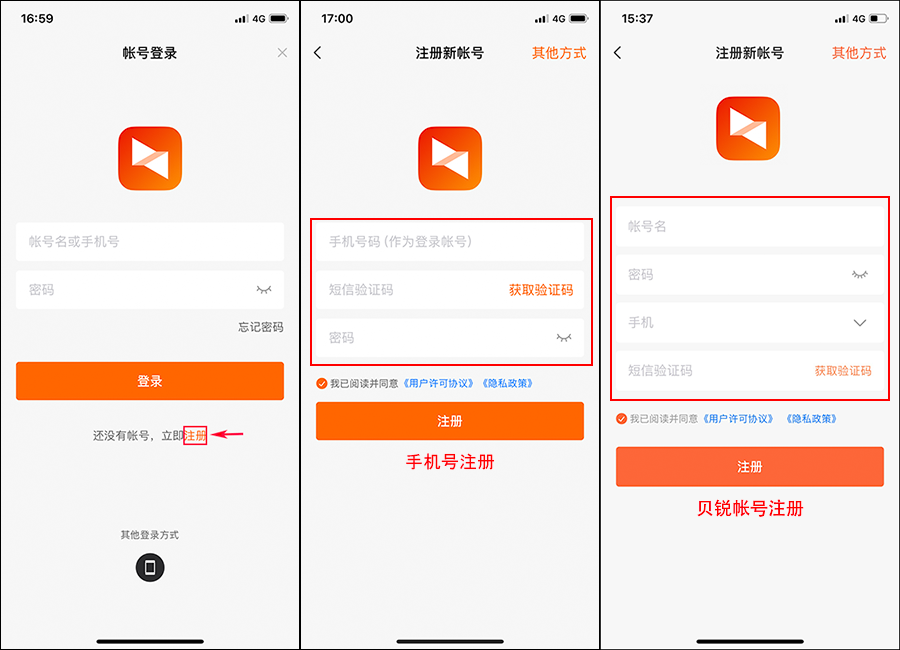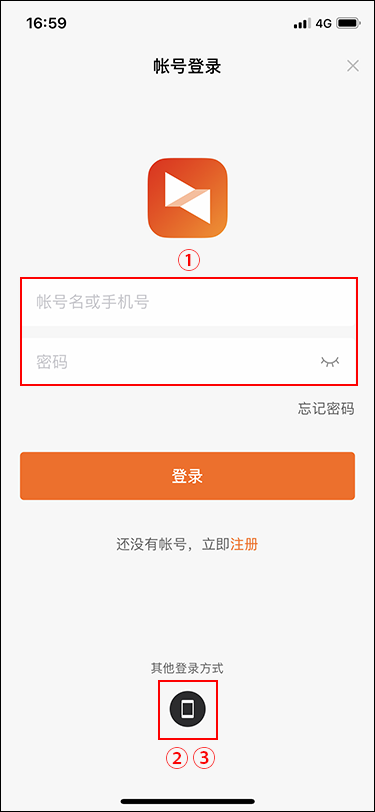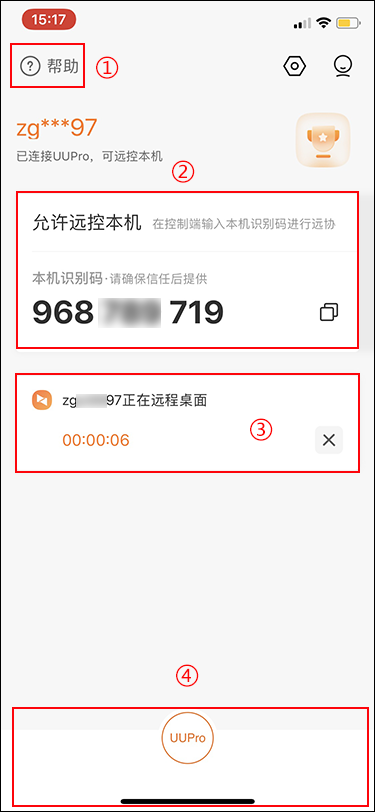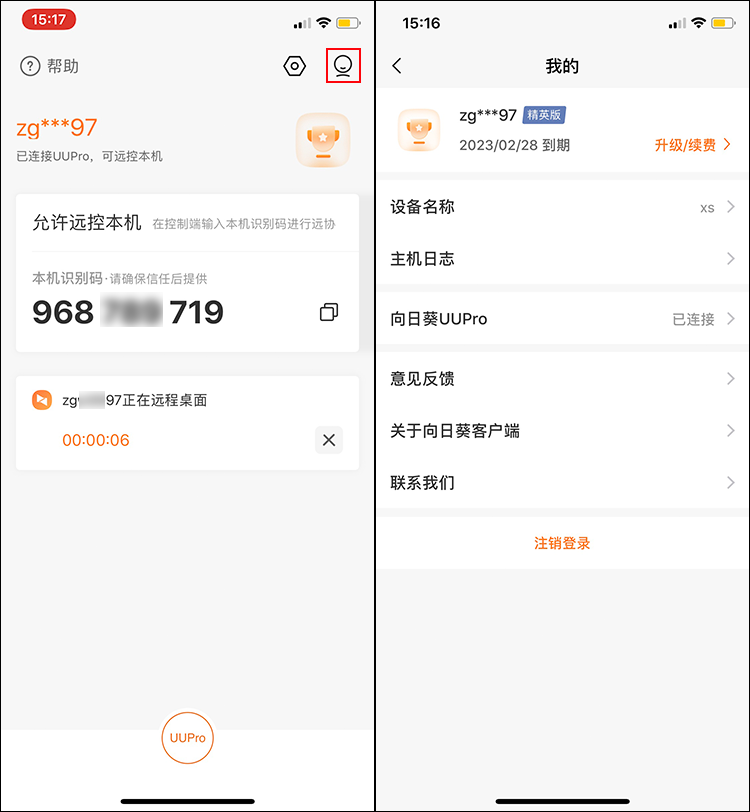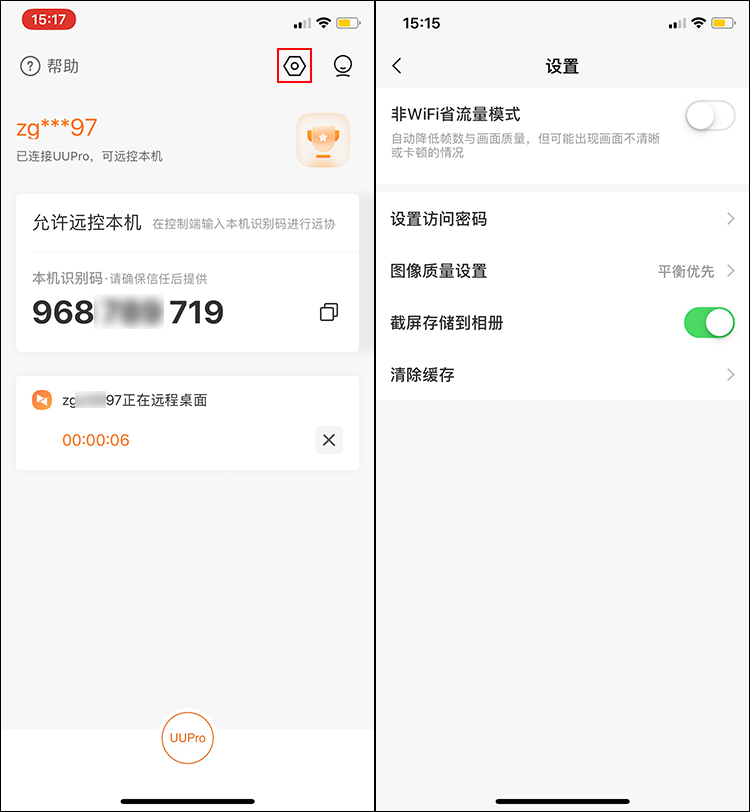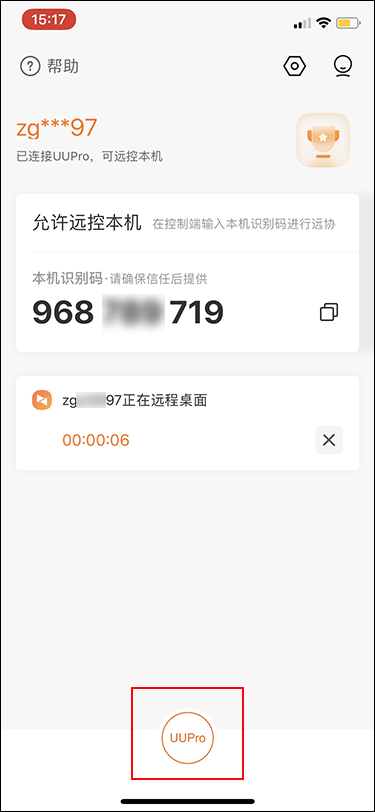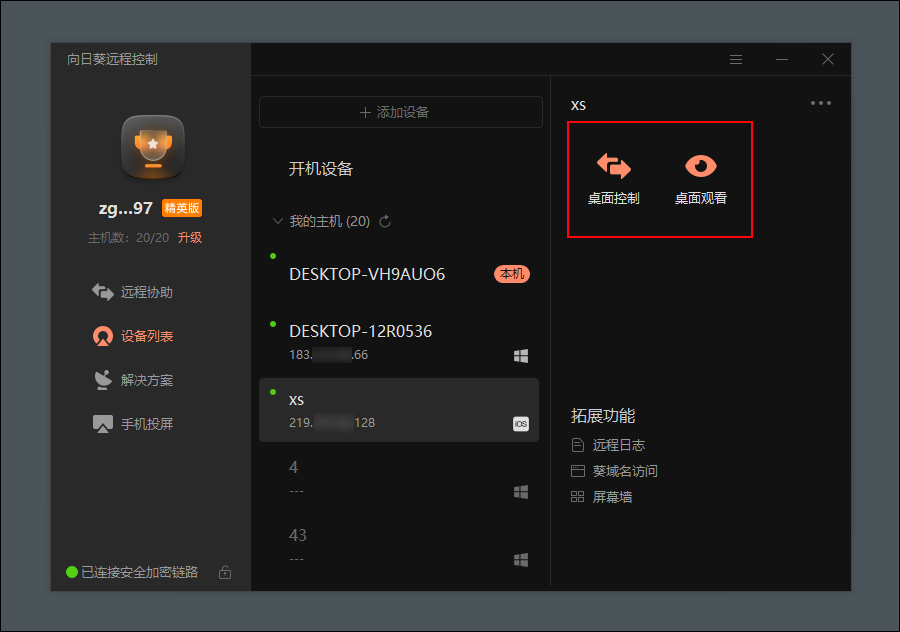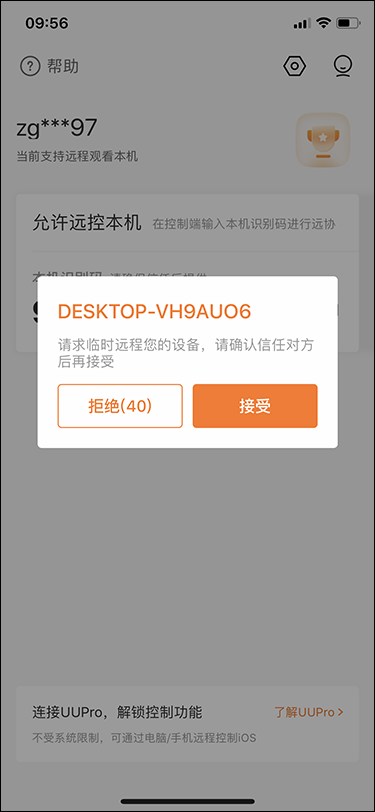向日葵远程控制软件iOS客户端是业内首款支持iOS设备被远程观看和管理的服务软件,它打破了系统限制,实现主流平台的可控与拓展。可在任何能连接互联网的地点远程访问该iOS设备。
向日葵远程控制软件iOS客户端支持免登录免费远程观看当前的iOS设备桌面,搭配向日葵远程控制软件自研的硬件UUPro更能实现iOS设备被控。为了适配用户不同的使用场景,向日葵远程控制软件客户端提供多种被控方式。用户可以使用被控设备识别码进行快速访问,亦可登录账号绑定该iOS设备,在控制端软件使用设备远控方式进行更安全的远程管理。
一、注册
若未注册账号,点击下方的【注册账号】,其注册方式有手机号注册、贝锐账号注册两种。同意贝锐用户许可协议及隐私政策后,根据界面要求输入所需信息,注册账号后登录。
二、登录
说明:iOS客户端不强制登录使用,可免登录被远程观看,如果要远控该iOS设备,则需要登录账号.
1、登录限制
当账号有以下任一情况,则不支持登录账号:
(1)无移动授权,可点进入https://sunlogin.oray.com/price 进行购买;
(2) 登录账号的服务级别为行业青春版;
(3) 移动授权过期;
(4)设备数不足。
2、登录方式
安装后,打开向日葵远程控制软件iOS客户端,可使用以下任一方式进行登录:
①贝锐账号登录;
②本机号码一键登录,自动识别本机号码(默认卡1),仅支持中国移动、中国联通、中国电信;
③免密登录,通过手机号和短信验证码登录,支持切换手机号。
三、主界面
1、帮助:可查阅向日葵远程控制软件远程控制软件常见问题;
2、本机信息:识别码,用于远程协助,支持复制,控制端可键入该识别码进行远程控制;
3、连接模块:设备被控制时将显示该模块;连接模块信息:控制端设备名/账号、控制端系统、当前远控功能、已连接的时间。
4、UUPro:UUPro连接、查看设备信息、使用帮助以及固件升级。
四、我的
(1)账号基本信息:显示登录账号的服务等级、账号等级到期期间。
(2)修改设备名称。
(3)查看设备日志:用于给后台工程师排查问题。
(4)向日葵远程控制软件UUPro:显示设备所连接UUPro信息、电量及固件升级。
(5)意见反馈:在使用向日葵远程控制软件产品时遇到任务问题可填写内容及联系信息进行反馈。
(6)关于向日葵远程控制软件客户端:应用商店评分、用户许可协议、隐私政策、跳转向日葵远程控制软件官网网站、检测当前最新版本。
(7)联系我们:AI客服、电话咨询、工单。
(8)注销登录 :退出当前账号登录。
五、设置
1、非wifi省流量模式:开启后,在非wifi网络下自动降低帧率与画质质量减少流量。
2、设置访问密码:用于绑定设备远控,在访问本设备时可输入访问密码进行认证。
3、图像质量设置:速度优先、平衡优先、质量优先
(1)速度优先:远控交互画面响应速度快,但远控画面分辨率较低。
(2)平衡优先:远控交互画面将根据网络环境、设备硬件自动调节。
(3)质量优先:远控交互画面清晰度较高,但网络环境要求较高。
4、截图存储到相册:开启后,桌面远程或桌面观看时,截屏将存储到相册。
5、清除缓存:可清理应用运行过程中的日志文件。
注:
(1)选择速度优先模式,高分辨率屏幕下的远控画面较小;
(2)动态调整画质,在下次远程连接后生效。
六、连接UUPro
1、作用:移动设备连接UUPro后,即可被远控。
2、支持模式:指针模式。
3、UUPro连接流程:
步骤一:系统蓝牙与UUPro连接,长按UUPro开关键至蓝灯闪烁进入蓝牙匹配状态,在手机系统蓝牙界面连接UUPro;
步骤二:向日葵远程控制软件客户端与UUPro连接,打开客户端,客户端自动检测已连接的UUPro,同意客户端连接UUPro。
七、远程连接
远程连接iOS设备有两方方式,分别为识别码和绑定设备远程连接,两种方式均可远程观看和控制iOS设备。
1、识别码远程连接
①远程观看:在控制端输入客户端的识别码即可远程观看被控设备桌面; ②远程控制:iOS设备连接UUPro,且iOS客户端连接UUPro,那么在控制端输入客户端的识别码即可远程控制被控设备。识别码远程控制支持客户端禁止控制端操作
2、绑定设备远程连接
①远程观看:控制端和客户端登录相同的账号则自动绑定,控制端在设备列表找到需要远控的iOS设备,选择“桌面观看”功能即可进行远程观看;
②远程控制:iOS设备连接UUPro,且iOS客户端连接UUPro后,主被控登录相同账号,即可在控制端的设备列表选择“桌面控制”功能进行远程控制。
注:为了远控安全,绑定设备方式需要设置访问密码,详见章节【2.5 设置】。